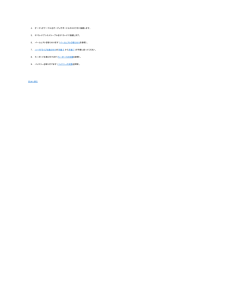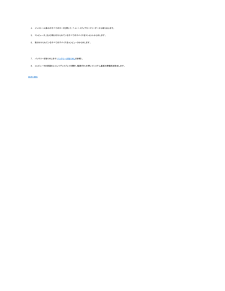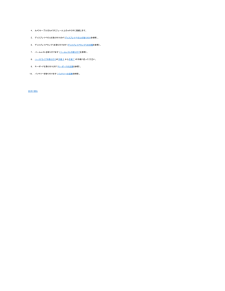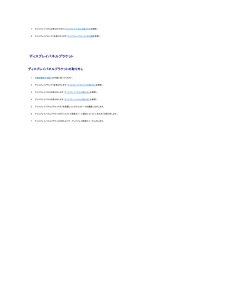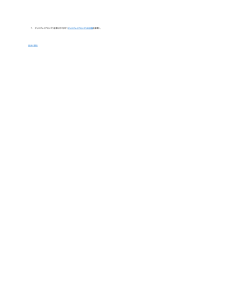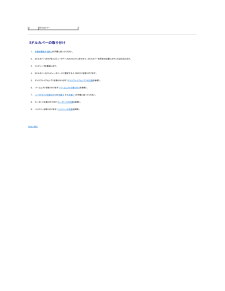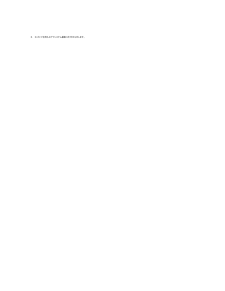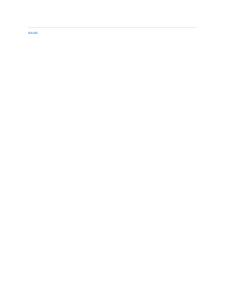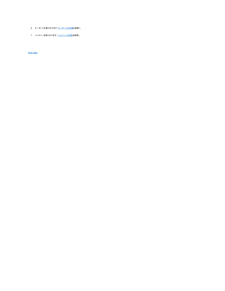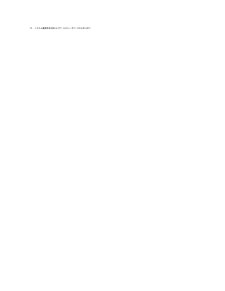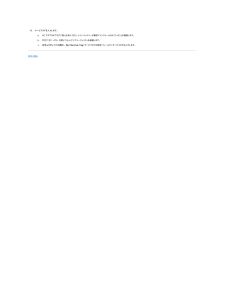7

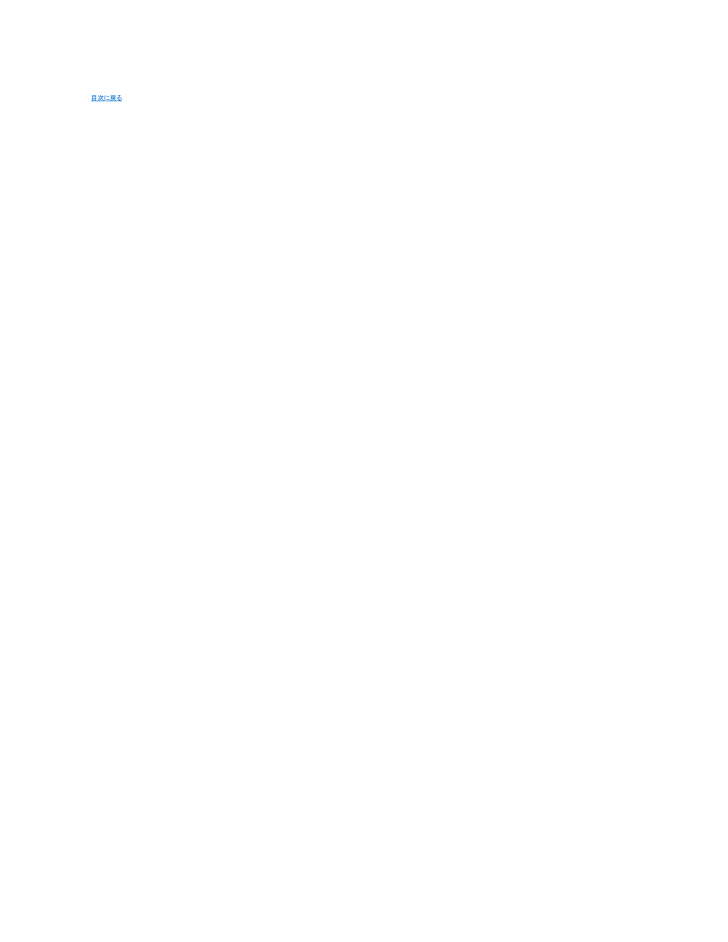
9 / 41 ページ
現在のページURL
目次に戻る フラッシュ BIOSDell Inspiron 1122 サービスマニュアルアップデートが利用可能な場合やシステム基板を交換する場合に、BIOS のフラッシュが必要な場合があります。BIOS のフラッシュを実行するには、次の手順に従います。1. コンピュータの電源を入れます。2. support.dell.com/support/downloads にアクセスします。3. お使いのコンピュータに対応した BIOS アップデートファイルを選択します。メ モ:お使いのコンピュータのサービスタグは、コンピュータ底部のラベルに記載されています。コンピュータのサービスタグがある場合:a. Enter a Tag(タグを入力)をクリックします。b. Enter a service tag:(サービスタグを入力:)フィールドにコンピュータのサービスタグを入力し、Go(実行)をクリックします。手順 4 に進みます。コンピュータのサービスタグがない場合:a. Select Model(製品の選択)をクリックします。b. Select Your Product Family(製品シリーズの選択)リストで製品のタイプを選択します。c. Select Your Product Line(製品ラインの選択)リストで製品のブランドを選択します。d. Select Your Product Model(製品モデルの選択)リストで製品のモデル番号を選択します。メ モ:モデルの選択を誤り、もう一度やり直したい場合は、メニューの右上にある Start Over(最初からやり直す)をクリックします。e.4.5.6.7.8. Confirm(確認)をクリックします。 選択した項目の一覧が画面に表示されます。BIOS をクリックします。 Download Now(今すぐダウンロードする)をクリックして、最新の BIOS ファイルをダウンロードします。File Download(ファイルのダウンロード)ウィンドウが表示されます。 ファイルをデスクトップに保存する場合は、保 存をクリックします。ファイルがデスクトップにダウンロードされます。 Download Complete(ダウンロードの完了)ウィンドウが表示されたら、Close(閉じる)をクリックします。デスクトップにファイルのアイコンが表示され、そのファイルにはダウンロードした BIOS アップデートファイルと同じ名前が付いています。 デスクトップ上のファイルのアイコンをダブルクリックし、画面の指示に従います。目次に戻る
参考になったと評価  8人が参考になったと評価しています。
8人が参考になったと評価しています。
このマニュアルの目次
-
1 .Dell Inspiron 1122 サービスマニ...Dell Inspiron 1122 サービスマニュアル作業を開始する前にバッテリーメモリモジュールキーボードハードドライブパームレスト電源ボタンボードワイヤレスミニカードオーディオボードコイン型電池ディスプレイカメラミドルカバーAC アダプタコネクタシステム基板プロセッサファンおよびヒートシンクアセンブリスピーカーフラッシュ BIOS メモ、注意、警告メ モ:コンピュータを使いやすくするための重要な情報を説明しています。注 意 :ハードウェアの損 傷ま た は デ ー タ の損 失の可 能 性あることを示...
-
2 .目次に戻る AC アダプタコネクタDell In...目次に戻る AC アダプタコネクタDell Inspiron 1122 サービスマニュアル AC アダプタコネクタの取り外し AC アダプタコネクタの取り付け警 告 :コ ン ピ ュ ー タ内部の作 業を始め る前に、お使いのコンピュータに付属しているガイドの安 全に お使いいただくための注 意 事 項を お読みください。 安 全に お使いいただくためのベ ス ト プ ラ ク テ ィ ス の追 加 情 報に関し て は、 規 制 順 守ホ ー ム ペ ー ジ www.dell.com/regulato...
-
3 .AC アダプタコネクタケーブル12AC アダプタコ...AC アダプタコネクタケーブル12AC アダプタコネクタ AC アダプタコネクタの取り付け1. 作業を開始する前にの手順に従ってください。2. AC アダプタコネクタケーブルを配線し、AC アダプタコネクタをコンピュータベースにセットします。3. AC アダプタコネクタケーブルをシステム基板のコネクタに接続します。4. AC アダプタコネクタをコンピュータベースに固定するブラケットを取り付けます。5. オーディオボードを取り付けます(オーディオボードの取り付けを参照)。6. ミドルカバーを取り付けます(ミド...
-
4 .目次に戻る オーディオボードDell Inspi...目次に戻る オーディオボードDell Inspiron 1122 サービスマニュアル オーディオボードの取り外し オーディオボードの取り付け警 告 :コ ン ピ ュ ー タ内部の作 業を始め る前に、お使いのコンピュータに付属しているガイドの安 全に お使いいただくための注 意 事 項を お読みください。 安 全に お使いいただくためのベ ス ト プ ラ ク テ ィ ス の追 加 情 報に関し て は、 規 制 順 守ホ ー ム ペ ー ジ www.dell.com/regulatory_compli...
-
5 .4.オーディオケーブルをオーディオボード上のコネク...4.オーディオケーブルをオーディオボード上のコネクタに接続します。5. ミニカードアンテナケーブルをミニカードに接続します。6. パームレストを取り付けます(パームレストの取り付けを参照)。7. ハードドライブの取り付けの手順 5 から手順 7 の手順に従ってください。8. キーボードを取り付けます(キーボードの交換を参照)。9. バッテリーを取り付けます(バッテリーの交換を参照)。注 意 :コ ン ピ ュ ー タ の電 源を入れ る前にすべてのネジを取り付け、コ ン ピ ュ ー タ内部に ネ ジ が残っ ...
-
6 .目次に戻る バッテリーDell Inspiron...目次に戻る バッテリーDell Inspiron 1122 サービスマニュアル バッテリーの取り外し バッテリーの交換警 告 :コ ン ピ ュ ー タ内部の作 業を始め る前に、お使いのコンピュータに付属しているガイドの安 全に お使いいただくための注 意 事 項を お読みください。 安 全に お使いいただくためのベ ス ト プ ラ ク テ ィ ス の追 加 情 報に関し て は、 規 制 順 守ホ ー ム ペ ー ジ www.dell.com/regulatory_compliance を ご覧くだ...
-
7 .目次に戻る 作業を開始する前にDell Insp...目次に戻る 作業を開始する前にDell Inspiron 1122 サービスマニュアル 奨励するツール コンピュータの電源を切る コンピュータ内部の作業を始める前にこのマニュアルでは、コンピュータのコンポーネントの取り外しおよび取り付けについて説明します。特に指示がない限り、それぞれの手順では以下の条件を満たしていることを前提とします。l コンピュータの電源を切るとコンピュータ内部の作業を始める前にの手順を既に完了していること。l コンピュータに同梱の、安全に関する情報を読んでいること。l コンポー...
-
8 .4.インストール済みのすべてのカードを押して、7-...4.インストール済みのすべてのカードを押して、7-in-1 メディアカードリーダーから取り出します。5. コンピュータ、および取り付けられているすべてのデバイスをコンセントから外します。6. 取り付けられているすべてのデバイスをコンピュータから外します。注 意 :コ ン ピ ュ ー タ内部の作 業を始め る前に、シ ス テ ム基 板へ の損 傷を防ぐ た め、メ イ ン バ ッ テ リ ー を取り外し ま す(バ ッ テ リ ー の取り外しを参照 ) 。7. バッテリーを取り外します(バッテリーの取り外しを...
-
9 .目次に戻る フラッシュ BIOSDell Ins...目次に戻る フラッシュ BIOSDell Inspiron 1122 サービスマニュアルアップデートが利用可能な場合やシステム基板を交換する場合に、BIOS のフラッシュが必要な場合があります。BIOS のフラッシュを実行するには、次の手順に従います。1. コンピュータの電源を入れます。2. support.dell.com/support/downloads にアクセスします。3. お使いのコンピュータに対応した BIOS アップデートファイルを選択します。メ モ:お使いのコンピュータのサービスタグは、...
-
10 .目次に戻る カメラDell Inspiron 1...目次に戻る カメラDell Inspiron 1122 サービスマニュアル カメラの取り外し カメラの取り付け警 告 :コ ン ピ ュ ー タ内部の作 業を始め る前に、お使いのコンピュータに付属しているガイドの安 全に お使いいただくための注 意 事 項を お読みください。 安 全に お使いいただくためのベ ス ト プ ラ ク テ ィ ス の追 加 情 報に関し て は、 規 制 順 守ホ ー ム ペ ー ジ www.dell.com/regulatory_compliance を ご覧ください。注...
-
11 .4. カメラケーブルをカメラモジュール上のコネクタ...4. カメラケーブルをカメラモジュール上のコネクタに接続します。5. ディスプレイベゼルを取り付けます(ディスプレイベゼルの取り付けを参照)。6. ディスプレイアセンブリを取り付けます(ディスプレイアセンブリの交換を参照)。7. パームレストを取り付けます(パームレストの取り付けを参照)。8. ハードドライブの取り付けの手順 5 から手順 7 の手順に従ってください。9. キーボードを取り付けます(キーボードの交換を参照)。10. バッテリーを取り付けます(バッテリーの交換を参照)。注 意 :コ ン ピ ュ...
-
12 .目次に戻る コイン型電池Dell Inspiro...目次に戻る コイン型電池Dell Inspiron 1122 サービスマニュアル コイン型電池の取り外し コイン型電池の取り付け警 告 :コ ン ピ ュ ー タ内部の作 業を始め る前に、お使いのコンピュータに付属しているガイドの安 全に お使いいただくための注 意 事 項を お読みください。 安 全に お使いいただくためのベ ス ト プ ラ ク テ ィ ス の追 加 情 報に関し て は、 規 制 順 守ホ ー ム ペ ー ジ www.dell.com/regulatory_compliance を...
-
14 .目次に戻る プロセッサファンおよびヒートシンクア...目次に戻る プロセッサファンおよびヒートシンクアセンブリDell Inspiron 1122 サービスマニュアル プロセッサファンおよびヒートシンクアセンブリの取り外し プロセッサファンおよびヒートシンクアセンブリの取り付け警 告 :コ ン ピ ュ ー タ内部の作 業を始め る前に、お使いのコンピュータに付属しているガイドの安 全に お使いいただくための注 意 事 項を お読みください。 安 全に お使いいただくためのベ ス ト プ ラ ク テ ィ ス の追 加 情 報に関し て は、 規 制 順 守...
-
16 .目次に戻る ディスプレイDell Inspiro...目次に戻る ディスプレイDell Inspiron 1122 サービスマニュアル ディスプレイアセンブリ ディスプレイベゼル ディスプレイパネル ディスプレイパネルブラケット警 告 :コ ン ピ ュ ー タ内部の作 業を始め る前に、お使いのコンピュータに付属しているガイドの安 全に お使いいただくための注 意 事 項を お読みください。 安 全に お使いいただくためのベ ス ト プ ラ ク テ ィ ス の追 加 情 報に関し て は、 規 制 順 守ホ ー ム ペ ー ジ www.dell.co...
-
17 .ディスプレイアセンブリ12ネジ(2) ディスプレイ...ディスプレイアセンブリ12ネジ(2) ディスプレイアセンブリの交 換1. 作業を開始する前にの手順に従ってください。2. ディスプレイアセンブリを所定の位置に配置し、ディスプレイアセンブリをコンピュータベースに固定する 2 本のネジ(両側に各 1 本)を取り付けます。3. ディスプレイケーブルをシステム基板のコネクタに接続します。4. ミニカードアンテナケーブルを、コンピュータベースの配線ガイドに通して配線します。5. ミニカードアンテナケーブルをミニカードに接続します。6. パームレストを取り付けます(パ...
-
18 .1ゴム製パッド(2)3ディスプレイベゼル2ネジ(2...1ゴム製パッド(2)3ディスプレイベゼル2ネジ(2) ディスプレイベゼルの取り付け1. 作業を開始する前にの手順に従ってください。2. ディスプレイベゼルをディスプレイ背面カバー上に配置して、所定の位置に慎重にはめ込みます。3. ディスプレイベゼルをディスプレイ背面カバーに固定する 2 本のネジを取り付けます。4. ディスプレイベゼルのネジを保護するゴム製パッドを取り付けます。5. ディスプレイアセンブリを取り付けます(ディスプレイアセンブリの交換を参照)。注 意 :コ ン ピ ュ ー タ の電 源を入れ ...
-
19 .1カメラケーブルコネクタ3ネジ(4)ディスプレイパ...1カメラケーブルコネクタ3ネジ(4)ディスプレイパネル26. ディスプレイパネルをディスプレイ背面カバーから持ち上げて外します。7. ディスプレイパネルを裏返しにして、清潔な場所に置きます。8. ディスプレイケーブルを保護しているテープをはがし、ディスプレイケーブルを持ち上げて、ディスプレイパネルの背面から外します。9. ディスプレイケーブルをディスプレイケーブルコネクタに固定しているテープを持ち上げ、ディスプレイケーブルを取り外します。1ディスプレイパネルの背面2ディスプレイケーブル3ディスプレイケーブル...
-
20 .7. ディスプレイベゼルを取り付けます(ディスプレ...7. ディスプレイベゼルを取り付けます(ディスプレイベゼルの取り付けを参照)。8. ディスプレイアセンブリを取り付けます(ディスプレイアセンブリの交換を参照)。注 意 :コ ン ピ ュ ー タ の電 源を入れ る前にすべてのネジを取り付け、コ ン ピ ュ ー タ内部に ネ ジ が残っ て い な い か確 認し ま す。コ ン ピ ュ ー タ内部に ネ ジ が残っていると、コンピュータに損 傷を与え る恐れ が あ り ま す。 ディスプレイパネルブラケット ディスプレイパネルブラケットの取り外し1. 作業...
-
21 .7.ディスプレイアセンブリを取り付けます(ディスプ...7.ディスプレイアセンブリを取り付けます(ディスプレイアセンブリの交換を参照)。注 意 :コ ン ピ ュ ー タ の電 源を入れ る前にすべてのネジを取り付け、コ ン ピ ュ ー タ内部に ネ ジ が残っ て い な い か確 認し ま す。コ ン ピ ュ ー タ内部に ネ ジ が残っていると、コンピュータに損 傷を与え る恐れ が あ り ま す。目次に戻る
-
22 .目次に戻る ハードドライブDell Inspir...目次に戻る ハードドライブDell Inspiron 1122 サービスマニュアル ハードドライブの取り外し ハードドライブの取り付け警 告 :コ ン ピ ュ ー タ内部の作 業を始め る前に、お使いのコンピュータに付属しているガイドの安 全に お使いいただくための注 意 事 項を お読みください。 安 全に お使いいただくためのベ ス ト プ ラ ク テ ィ ス の追 加 情 報に関し て は、 規 制 順 守ホ ー ム ペ ー ジ www.dell.com/regulatory_complianc...
-
23 .1ハードドライブブラケット3ネジ(4)2ハードドラ...1ハードドライブブラケット3ネジ(4)2ハードドライブ ハードドライブの取り付け1.2. 作業を開始する前にの手順に従ってください。 新しいハードドライブをパッケージから取り出します。ハードドライブを保管するためや配送のために、梱包を保管しておいてください。3. ハードドライブをハードドライブブラケットにセットします。4. ハードドライブブラケットをハードドライブに固定する 4 本のネジを取り付けます。5. ハードドライブアセンブリをコンピュータベースにセットします。6. プルタブを使って、ハードドライブア...
-
24 .目次に戻る ミドルカバーDell Inspiro...目次に戻る ミドルカバーDell Inspiron 1122 サービスマニュアル ミドルカバーの取り外し ミドルカバーの取り付け警 告 :コ ン ピ ュ ー タ内部の作 業を始め る前に、お使いのコンピュータに付属しているガイドの安 全に お使いいただくための注 意 事 項を お読みください。 安 全に お使いいただくためのベ ス ト プ ラ ク テ ィ ス の追 加 情 報に関し て は、 規 制 順 守ホ ー ム ペ ー ジ www.dell.com/regulatory_compliance を...
-
25 .ミドルカバー1 ミドルカバーの取り付け1. 作業を...ミドルカバー1 ミドルカバーの取り付け1. 作業を開始する前にの手順に従ってください。2. ミドルカバーのタブをコンピュータベースのスロットに合わせて、ミドルカバーを所定の位置にカチッとはめ込みます。3. コンピュータを裏返します。4. ミドルカバーをコンピュータベースに固定する 2 本のネジを取り付けます。5. ディスプレイアセンブリを取り付けます(ディスプレイアセンブリの交換を参照)。6. パームレストを取り付けます(パームレストの取り付けを参照)。7. ハードドライブの取り付けの手順 5 から手順 7...
-
26 .目次に戻る キーボードDell Inspiron...目次に戻る キーボードDell Inspiron 1122 サービスマニュアル キーボードの取り外し キーボードの交換警 告 :コ ン ピ ュ ー タ内部の作 業を始め る前に、お使いのコンピュータに付属しているガイドの安 全に お使いいただくための注 意 事 項を お読みください。 安 全に お使いいただくためのベ ス ト プ ラ ク テ ィ ス の追 加 情 報に関し て は、 規 制 順 守ホ ー ム ペ ー ジ www.dell.com/regulatory_compliance を ご覧くだ...
-
27 .1プラスチックスクライブ3パームレスト2キーボード...1プラスチックスクライブ3パームレスト2キーボード6. キーボードをそっと持ち上げて、キーボードタブをスライドさせてパームレストのスロットから取り外します。7. キーボードを裏返して、パームレストに配置します。8. コネクタラッチを持ち上げて、キーボードケーブルをシステム基板のコネクタから外します。9. パームレストからキーボードを持ち上げながら、取り外します。1キーボードケーブル2コネクタラッチ3キーボードタブ(5)4キーボード キーボードの交換1. 作業を開始する前にの手順に従ってください。2. キーボ...
-
28 .目次に戻る メモリモジュールDell Inspi...目次に戻る メモリモジュールDell Inspiron 1122 サービスマニュアル メモリモジュールの取り外し メモリモジュールの取り付け警 告 :コ ン ピ ュ ー タ内部の作 業を始め る前に、お使いのコンピュータに付属しているガイドの安 全に お使いいただくための注 意 事 項を お読みください。 安 全に お使いいただくためのベ ス ト プ ラ ク テ ィ ス の追 加 情 報に関し て は、 規 制 順 守ホ ー ム ペ ー ジ www.dell.com/regulatory_compli...
-
29 .1メモリモジュールコネクタ3メモリモジュール2固定...1メモリモジュールコネクタ3メモリモジュール2固定クリップ(2) メモリモジュールの取り付け注 意 :メ モ リ モ ジ ュ ー ル を 2 個の コ ネ ク タ に取り付け る場 合は、ま ず下のコネクタにメモリモジュールを取り付け て か ら上のコネクタにメモリモジュールを取り付けてください。1. 作業を開始する前にの手順に従ってください。2. メモリモジュールの切り込みを、メモリモジュールコネクタのタブに合わせます。3. メモリモジュールを 45 度の角度でメモリモジュールコネクタにしっかりと挿入し、...
-
31 .目次に戻る ワイヤレスミニカードDell Ins...目次に戻る ワイヤレスミニカードDell Inspiron 1122 サービスマニュアル ミニカードの取り外し ミニカードの取り付け警 告 :コ ン ピ ュ ー タ内部の作 業を始め る前に、お使いのコンピュータに付属しているガイドの安 全に お使いいただくための注 意 事 項を お読みください。 安 全に お使いいただくためのベ ス ト プ ラ ク テ ィ ス の追 加 情 報に関し て は、 規 制 順 守ホ ー ム ペ ー ジ www.dell.com/regulatory_compliance...
-
32 .3 ミニカード8. ミニカードを持ち上げてシステム...3 ミニカード8. ミニカードを持ち上げてシステム基板コネクタから外します。 ミニカードの取り付け1. 作業を開始する前にの手順に従ってください。2. 新しいミニカードをパッケージから取り出します。注 意 :カ ー ド を所 定の位 置に挿入す る に は、し っ か り と均 等に力を加えてください。 力を加え す ぎ る と、コ ネ ク タ が損 傷す る恐れ が あ り ま す。注 意 :コ ネ ク タ は正し く挿入できるよう設 計さ れ て い ま す。 抵 抗を感じ る場 合は、カ ー ド と ...
-
34 .目次に戻る パームレストDell Inspiro...目次に戻る パームレストDell Inspiron 1122 サービスマニュアル パームレストの取り外し パームレストの取り付け警 告 :コ ン ピ ュ ー タ内部の作 業を始め る前に、お使いのコンピュータに付属しているガイドの安 全に お使いいただくための注 意 事 項を お読みください。 安 全に お使いいただくためのベ ス ト プ ラ ク テ ィ ス の追 加 情 報に関し て は、 規 制 順 守ホ ー ム ペ ー ジ www.dell.com/regulatory_compliance を...
-
35 .1電源ボタンボードケーブルコネクタ2ネジ(3)3タ...1電源ボタンボードケーブルコネクタ2ネジ(3)3タッチパッドケーブルコネクタ4プラスチックスクライブ パームレストの取り付け1. 作業を開始する前にの手順に従ってください。2. パームレストをコンピュータベースに合わせて、パームレストを慎重に所定の位置へはめ込みます。3. タッチパッドケーブルおよび電源ボタン基板ケーブルを、システム基板の各コネクタに差し込み、コネクタラッチを押し下げてケーブルを固定します。4. パームレストをコンピュータベースに固定する 3 本のネジを取り付けます。5. ハードドライブの取...
-
36 .目次に戻る 電源ボタンボードDell Inspi...目次に戻る 電源ボタンボードDell Inspiron 1122 サービスマニュアル 電源ボタン基板の取り外し 電源ボタン基板の取り付け警 告 :コ ン ピ ュ ー タ内部の作 業を始め る前に、お使いのコンピュータに付属しているガイドの安 全に お使いいただくための注 意 事 項を お読みください。 安 全に お使いいただくためのベ ス ト プ ラ ク テ ィ ス の追 加 情 報に関し て は、 規 制 順 守ホ ー ム ペ ー ジ www.dell.com/regulatory_complian...
-
37 .6.キーボードを取り付けます(キーボードの交換を参...6.キーボードを取り付けます(キーボードの交換を参照)。7. バッテリーを取り付けます(バッテリーの交換を参照)。注 意 :コ ン ピ ュ ー タ の電 源を入れ る前にすべてのネジを取り付け、コ ン ピ ュ ー タ内部に ネ ジ が残っ て い な い か確 認し ま す。コ ン ピ ュ ー タ内部に ネ ジ が残っていると、コンピュータに損 傷を与え る恐れ が あ り ま す。目次に戻る
-
38 .目次に戻る スピーカーDell Inspiron...目次に戻る スピーカーDell Inspiron 1122 サービスマニュアル スピーカーの取り外し スピーカーの取り付け警 告 :コ ン ピ ュ ー タ内部の作 業を始め る前に、お使いのコンピュータに付属しているガイドの安 全に お使いいただくための注 意 事 項を お読みください。 安 全に お使いいただくためのベ ス ト プ ラ ク テ ィ ス の追 加 情 報に関し て は、 規 制 順 守ホ ー ム ペ ー ジ www.dell.com/regulatory_compliance を ご覧...
-
39 .目次に戻る システム基板Dell Inspiro...目次に戻る システム基板Dell Inspiron 1122 サービスマニュアル システム基板の取り外し システム基板の取り付け警 告 :コ ン ピ ュ ー タ内部の作 業を始め る前に、お使いのコンピュータに付属しているガイドの安 全に お使いいただくための注 意 事 項を お読みください。 安 全に お使いいただくためのベ ス ト プ ラ ク テ ィ ス の追 加 情 報に関し て は、 規 制 順 守ホ ー ム ペ ー ジ www.dell.com/regulatory_compliance を...
-
40 .15.システム基板完全を持ち上げて、コンピュータベ...15.システム基板完全を持ち上げて、コンピュータベースから外します。1システム基板2ネジ3AC アダプタコネクタケーブル4スピーカケーブルコネクタ16. システム基板を取り付ける場合は、プロセッサファンおよびヒートシンクアセンブリを取り外します(プロセッサファンおよびヒートシンクアセンブリの取り外しを参照)。 システム基板の取り付け1. 作業を開始する前にの手順に従ってください。2. プロセッサファンおよびヒートシンクアセンブリが取り外されている場合は、取り付けます(プロセッサファンおよびヒートシンクアセン...
-
41 .18. サービスタグを入力します。a. AC アダ...18. サービスタグを入力します。a. AC アダプタがプラグに差し込まれており、メインバッテリーが適切にインストールされていることを確認します。b. POST 中に
を押してセットアップユーティリティを起動します。c. セ キ ュ リ テ ィ タブを選択し、Set Service Tag(サービスタグの設定)フィールドにサービスタグを入力します。目次に戻る





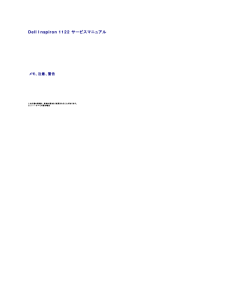


![前ページ カーソルキー[←]でも移動](http://gizport.jp/static/images/arrow_left2.png)